Tomcat安装与配置
Posted 不知道起个什么昵称好
tags:
篇首语:本文由小常识网(cha138.com)小编为大家整理,主要介绍了Tomcat安装与配置相关的知识,希望对你有一定的参考价值。
进行Tomcat的安装与配置,得要jdk的支持,jdk的安装与配置就不说了,毕竟学Java第一步就是这个,所以以下步骤是已有jdk的情况下进行的
首先进入Tomcat的官网http://tomcat.apache.org/,会出现左侧Download一栏,选择自己需要的Tomcat版本,这里我选择的是Tomcat 7

点击进入后到达如下界面,选择自己所对应的系统下载对应的zip包(个人感觉下载zip包简介一点,当然也可以下载可执行文件)

注意下载到哪个地方,下载完成后得到压缩包

对此压缩包进行解压,并将解压后的文件夹命名为tomcat,放到C盘根目录下(由于文件名字太长,直接改为tomcat简洁方便,至于放到哪个位置都可以,只要记住文件的路径便于后面配置环境变量即可)

接下来进行环境变量的配置,打开电脑系统->高级系统设置
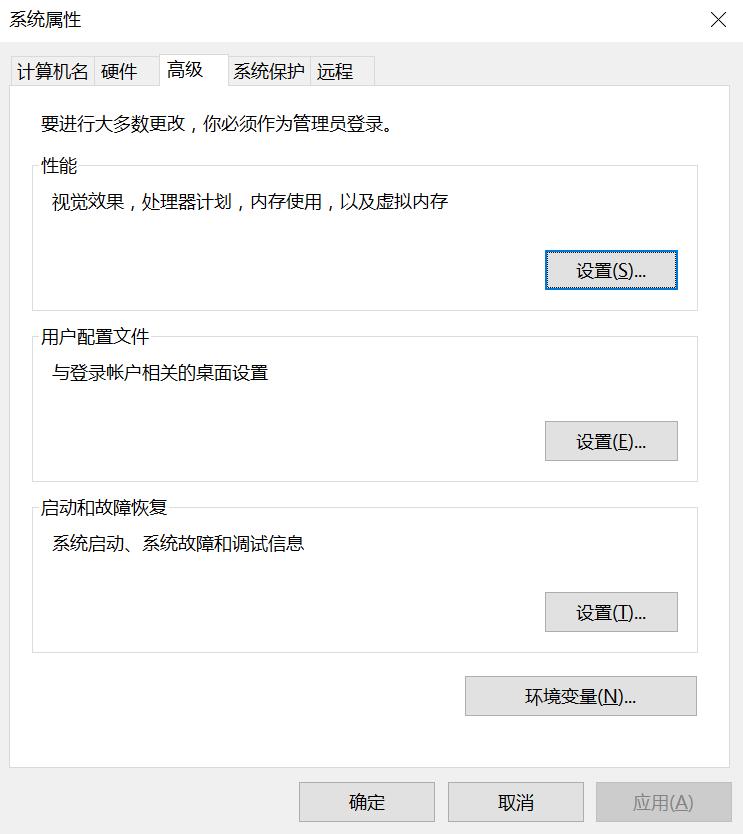
点击环境变量,新建变量名为catalina_home,变量值为tomcat解压后所在的位置,我这里是C:\\tomcat

点击确定,再新建变量名为tomcat_home,变量值和上面一样
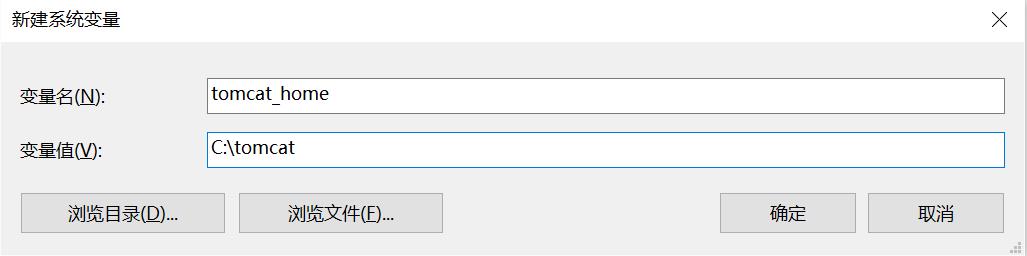
点击确定,再修改path变量,在path变量中添加%CATALINA_HOME%\\bin;%CATALINA_HOME%\\lib这一变量值

上面这几个环境变量都配置好后,进入cmd命令行,输入startup,点击回车

什么,找不到java_home和jre_home这一环境变量,我早就配好的啊!!!
然后我进入Tomcat安装目录下的bin目录中,找到startup.bat,点击运行

竟然一闪而退,最后,我使出了大招,进入Tomcat安装文件下bin目录下的 setclasspath.bat文件,右击记事本打开,找到这几句话

把它修改后如下
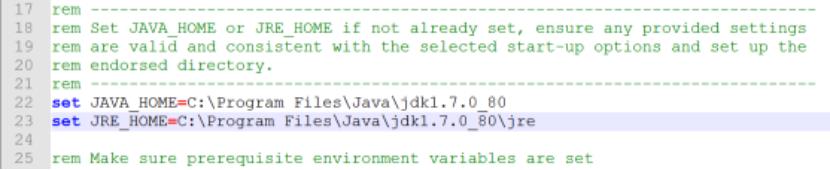
其实就是加入了两句话,设置java_home和jre_home的环境变量,让Tomcat启动时可以找到jdk和jre的路径,后面的路径jdk和jre安在哪儿就设置成哪儿的路径。
最后在命令行输入startup,点击回车

成功了,打开浏览器,输入http://localhost:8080或者127.0.0.1,回车,出现以下界面,Tomcat的安装与配置完成了。
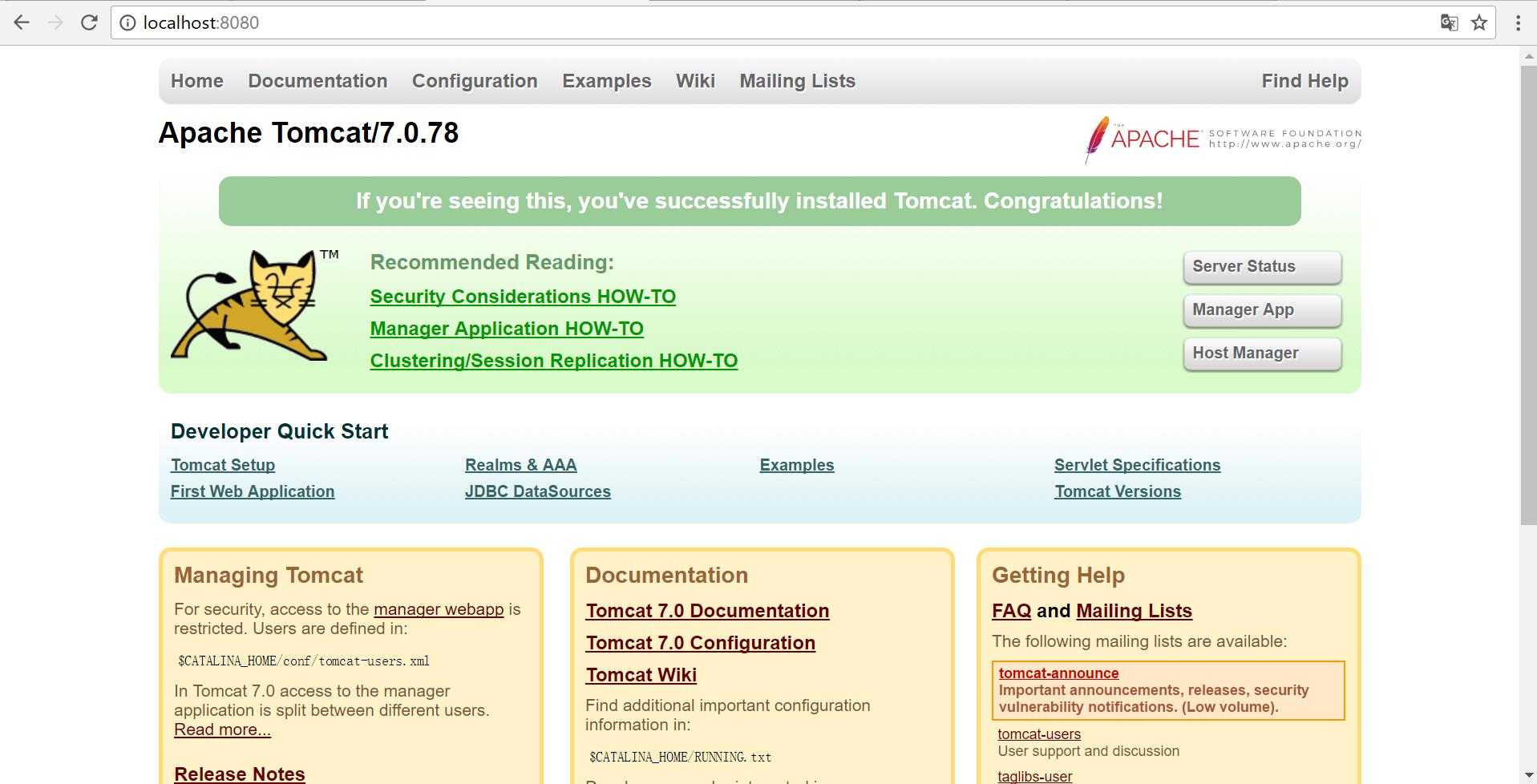
还以为能一步成功的,以前弄过好多次,今天却出现了这一问题,不过这以为今后出现此类问题提供了一种思路,即Tomcat找不到jdk和jre的路径时和点击startup.bat文件一闪而退该怎么办
以上是关于Tomcat安装与配置的主要内容,如果未能解决你的问题,请参考以下文章